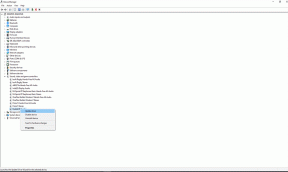Wo Long Fallen Dynasty PC'de Başlamıyor veya Yüklenmiyor, Nasıl Düzeltilir?
Miscellanea / / April 28, 2023
Team Ninja'nın merakla beklenen aksiyon dolu RPG oyunu Wo Long: Fallen Dynasty Koei Tecmo tarafından yayınlandı. 3 Mart 2023'te PlayStation 4, PlayStation 5, Windows, Xbox One ve Xbox dahil olmak üzere çeşitli platformlarda lansman Seri X/S. Bununla birlikte, birden fazla PC oyuncusu, Wo Long Fallen Dynasty oyunlarında çökmeler, gecikmeler, takılmalar, çerçeve düşmeleri vb. dışında sorunlarla karşılaşıyor. Wo Long Fallen Dynasty'nin Windows PC'de başlatılmaması veya yüklenmemesi konusunda PC'nin güçlü olup olmadığına bakılmaksızın birden fazla oyuncu bununla yüzleşir.
Birkaç yıl bekledikten sonra, ilgilenen oyuncular artık oyunun tam sürümünü PC'de oynayabilirler. Bununla birlikte, birkaç nedenden dolayı, PC oyununun başlamama sorunuyla karşılaşmak en yaygın sorunlardan biri haline gelir. Oysa Wo Long Fallen Dynasty oyunundan bahsedersek yükleme sorunu, çevrimiçi forum raporlarına göre bu muhtemelen Steam kullanıcılarının başına geliyor.
Ayrıca Oku
Düzeltme: Wo Long Fallen Dynasty Yetersiz Disk Alanı
Wo Long Fallen Dynasty En İyi Büyücü Yetenekleri
Düzeltme: Wo Long Fallen Dynasty Sapması Çalışmıyor
Wo Long Fallen Dynasty Progress'in Kaydedilmemesi Sorununu Düzeltin

Sayfa İçeriği
- Wo Long Fallen Dynasty Neden Başlamıyor?
-
Wo Long Fallen Dynasty'nin başlatılamamasının 8 olası nedeni:
- 1. Sistem Gereksinimlerini Kontrol Edin
- 2. Oyunu Yönetici olarak çalıştırın
- 3. Oyun Dosyalarının Bütünlüğünü Doğrulayın
- 4. Microsoft Visual C++ Yeniden Dağıtılabilir Dosyasını Güncelleyin
- 5. DirectX'i güncelle
- 6. GPU Sürücülerini Güncelleyin
- 7. Yer Paylaşımlı Uygulamaları Devre Dışı Bırak
- 8. Bekleyen Tüm Windows Güncellemelerini Yükleyin
- 9. Antivirüs ve Güvenlik Duvarı Programını Devre Dışı Bırakın
- 10. Oyunu Pencere Modunda Başlatın (Steam)
- 11. Temiz Önyükleme Gerçekleştirin
- 12. Arka Plan İşlemlerini Kapat
- 13. Wo Long Fallen Dynasty'yi Sıfırla
- 14. Wo Long Fallen Dynasty'yi yeniden kurun
Wo Long Fallen Dynasty Neden Başlamıyor?
Diğer birçok PC oyununda olduğu gibi, Wo Long Fallen Dynasty de oyunu başlatırken veya oynarken oyuncular için sinir bozucu olabilecek belirli sorunlarla karşılaşabilir. Böyle bir sorun, oyunun güncelliğini yitirmiş olması gibi çeşitli nedenlerle ortaya çıkabilen oyunun başlatılamamasıdır. grafik sürücüleri, eski oyun sürümleri, eksik veya bozuk oyun dosyaları, gereksiz arka plan görevleri ve Daha.
Bu sorunun diğer olası nedenleri arasında eski bir Windows sürümü, Microsoft Visual C++ Yeniden Dağıtılabilir ile ilgili sorunlar, başlangıç hizmetleri veya virüsten koruma yazılımı, uyumsuz bilgisayar donanımı, bindirme uygulamaları, hız aşırtmalı CPU/GPU, DirectX ile ilgili sorunlar ve yakında. Oyuncuların bu sorunu aşmasına yardımcı olmak için bu sorun giderme kılavuzu, sorunu çözmeye ve oyunun Windows bilgisayarlarında sorunsuz çalışmasına yardımcı olabilecek bazı etkili geçici çözümler sunar.
Wo Long Fallen Dynasty'nin başlatılamamasının 8 olası nedeni:
- Güncel olmayan grafik sürücüleri: Güncel olmayan grafik sürücüleri, oyunla ilgili uyumluluk sorunlarına neden olabilir ve oyunun düzgün şekilde başlatılmasını engelleyebilir.
- Eski oyun sürümü: Oyunu eski bir sürümle oynamaya çalışırsanız, düzgün başlamayabilir.
- Eksik veya bozuk oyun dosyaları: Eksik veya bozuk oyun dosyaları, oyunun oyun sırasında başlamamasına veya çökmesine neden olabilir.
- Gereksiz arka plan görevleri: Gereksiz arka plan görevlerini çalıştırmak, sistem kaynaklarını tüketebilir ve oyunun başlamamasına veya kötü çalışmasına neden olabilir.
- Eski Windows sürümü: Eski bir Windows sürümü, oyunla ilgili uyumluluk sorunlarına neden olabilir ve oyunun düzgün şekilde başlatılmasını engelleyebilir.
- Başlangıç hizmetleri veya virüsten koruma yazılımıyla çakışmalar: Başlangıç hizmetleri veya virüsten koruma yazılımıyla çakışmalar, oyunun başlatılmasını engelleyebilir ve çalışmasını engelleyebilir.
- Uyumsuz bilgisayar donanımı: Oyunun minimum gereksinimlerini karşılamayan grafik kartı gibi uyumsuz bilgisayar donanımı, oyunun başlamamasına veya kötü çalışmasına neden olabilir.
- DirectX ile ilgili sorunlar: DirectX, bilgisayarınızın donanımıyla iletişim kurmak için kullanılan bir dizi sürücü ve kitaplık oyunudur. DirectX ile ilgili sorunlar, oyunun başlamamasına veya kötü çalışmasına neden olabilir.
Wo Uzun Düşmüş Hanedan Yanıt Vermiyor veya Başlatmıyor; nasıl düzeltilir?
Reklamlar
Şimdi daha fazla vakit kaybetmeden konuya geçelim. Sorun çözülene kadar tüm yöntemleri uyguladığınızdan emin olun. Oyun hala düzgün bir şekilde başlamanıza engel oluyorsa, daha fazla yardım için destekle iletişime geçmelisiniz.
1. Sistem Gereksinimlerini Kontrol Edin
Öncelikle PC yapılandırmanızın oyunun sistem gereksinimlerini karşılayıp karşılamadığını kontrol etmelisiniz. Bazen uyumsuz PC donanımı, oyunun başlatılmasıyla ilgili birden fazla sorunu tetikleyebilir. Yapılandırmanızla çapraz kontrol yapabilmeniz için oyun gereksinimlerinden bahsettik.
Minimum Gereksinimler:
- 64 bit işlemci ve işletim sistemi gerektirir
- İŞLETİM SİSTEMİ: Windows® 10, Windows® 11, 64 bit
- İşlemci: Intel® Core™ i5-8400、AMD Ryzen™ 5 3400G
- Hafıza: 8 GB RAM
- Grafikler: GeForce GTX 1650 4GB、Radeon RX 570 4GB
- DirectX: Versiyon 12
- Ağ: genişbant internet bağlantısı
- Depolamak: 60 GB kullanılabilir alan
Önerilen Gereksinimler:
- 64 bit işlemci ve işletim sistemi gerektirir
- İŞLETİM SİSTEMİ: Windows® 10, Windows® 11, 64 bit
- İşlemci: Intel® Core™ i7-8700、AMD Ryzen™ 5 3600XT
- Hafıza: 16GB RAM
- Grafikler: GeForce RTX 2060 6GB、Radeon RX 5700XT 8GB
- DirectX: Versiyon 12
- Ağ: genişbant internet bağlantısı
- Depolamak: 60 GB kullanılabilir alan
2. Oyunu Yönetici olarak çalıştırın
Video oyununuzu bir yönetici ayrıcalığı kullanarak çalıştırmıyorsanız, oyunun başlatılması, başlatmanın çökmesine ve hatta oyunun yüklenmemesine neden olabilir. Bu nedenle, sorunu çözüp çözmediğini kontrol etmek için oyun exe dosyasını Windows bilgisayarınızda yönetici olarak çalıştırmanız daha iyidir. Böyle yaparak:
- Sağ tık üzerinde Wo Uzun Düşmüş Hanedan PC'nizdeki exe kısayol dosyası.
- şimdi seç Özellikler > üzerine tıklayın Uyumluluk sekme.
Reklamcılık

- üzerine tıkladığınızdan emin olun. Bu programı yönetici olarak çalıştırın işaretlemek için onay kutusunu işaretleyin.
- Tıklamak Uygula ve seç TAMAM değişiklikleri kaydetmek için.
3. Oyun Dosyalarının Bütünlüğünü Doğrulayın
Oyun dosyalarınızın beklenmedik nedenlerle bozulması veya kaybolması durumunda, oyun başlatıcıyı kullanarak oyun dosyalarını doğrulamak ve onarmak size çok yardımcı olabilir. Bunu yapmak için:
- Öğle yemeği Buhar > tıklayın Kütüphane.
- Sağ tık Açık Wo Uzun Düşmüş Hanedan yüklü oyunlar listesinden.
- Şimdi tıklayın Özellikler > Git Yerel dosyalar.
- Tıklamak Oyun Dosyalarının Bütünlüğünü Doğrulayın.
- İşlem tamamlanana kadar beklemeniz gerekecek.
- Bittiğinde, bilgisayarınızı yeniden başlatın.
4. Microsoft Visual C++ Yeniden Dağıtılabilir Dosyasını Güncelleyin
- PC'nizde aşağıdaki yola gidin:
C:\Program Dosyaları (x86)\Steam\steamapps\common\Steamworks Shared\_CommonRedist\vcredist
- Aşağıdaki klasörleri görmelisiniz:
- 2012\vc_redist.x64.exe
- 2013\vc_redist.x64.exe
- 2019\vc_redist.x64.exe
- Sadece mevcut olan tüm bu yürütülebilir dosyaları çalıştırdığınızdan emin olun. (Farklı klasörleriniz varsa, bu klasörlerde vc_redist.x64.exe dosyasını çalıştırın)
- Son olarak, sorunu çözmek için bilgisayarınızı yeniden başlatın.
5. DirectX'i güncelle
- Gitmek C:\Program Dosyaları (x86)\Steam\steamapps\common\Steamworks Shared\_CommonRedist\DirectX klasör yolu.
- Ardından, şunu çalıştırın: DXSETUP.exe DirectX'i yeniden yüklemek/güncellemek için dosya.
- Tamamlandığında, değişiklikleri uygulamak için bilgisayarınızı yeniden başlatın.
6. GPU Sürücülerini Güncelleyin
Etkilenen birden fazla oyuncunun eski grafik sürücüsü hakkında rapor verdiği görülüyor. Bir süredir güncel olmayan grafik sürücüsünü de kullanıyorsanız, aşağıdaki adımları izleyerek güncellemeleri kontrol ettiğinizden emin olun:
- Basmak Windows + X açmak için tuşlar Hızlı Bağlantı Menüsü.
- Şimdi tıklayın Aygıt Yöneticisi listeden > Çift tıklama Açık Ekran adaptörleri.
- Sağ tık kullandığınız ayrılmış grafik kartında.

- Sonra, seçin Sürücüyü güncelle > Şunu seçin: Sürücüleri otomatik olarak ara.
- Bir güncelleme varsa, sistem onu otomatik olarak indirir ve kurar.
- Bittiğinde, değişiklikleri uygulamak için bilgisayarı yeniden başlatın.
Bu yöntem, Wo Long Fallen Dynasty PC'de Başlatılmayacak sorununu çözmelidir. Değilse, bir sonraki yönteme geçebilirsiniz.
7. Yer Paylaşımlı Uygulamaları Devre Dışı Bırak
Etkilenen bazı oyunculara göre, Windows bilgisayarda Steam katmanını devre dışı bırakmak, oyunun başlamama sorununu kolayca düzeltmelerine yardımcı oldu. Oyun istemcisini her başlattığınızda oyun içi arayüz uygulaması her zaman arka planda çalıştığından, süreçlerde veya sistem kaynaklarında sorun yaşamanız oldukça olasıdır.
Steam Arayüzü için:
- Aç Buhar müşteri > Git Kütüphane.
- Şimdi, sağ tık Açık Wo Uzun Düşmüş Hanedan > Seç Özellikler.
- şuraya git: Genel bölüm > Burada, sadece işaretini kaldır the Steam Arayüzünü Etkinleştir onay kutusu.
- Geri dönmek Kütüphane > Yeniden aç Tayfa Başlatmama sorununu kontrol etmek için.
8. Bekleyen Tüm Windows Güncellemelerini Yükleyin
Herhangi bir Windows hatasının veya sistem dosyasının oyunun düzgün çalışmasıyla bir şekilde çakışması mümkün olabilir. Bazen bir uyumsuzluk sorunu, yazılımı bir süre güncellemediğinizde de ortaya çıkabilir. Bu nedenle, bekleyen tüm Windows güncellemelerini yüklediğinizden ve en son işletim sistemi derlemesinde tuttuğunuzdan emin olun. Bunu yapmak için:
- Basmak Windows + ben açmak için tuşlar Windows Ayarları Menü.
- Sonra, tıklayın Güncelleme ve Güvenlik > Seç Güncellemeleri kontrol et altında Windows güncelleme bölüm.

- Kullanılabilir bir özellik güncellemesi varsa, İndirin ve kurun.
- Güncelleme tamamlanana kadar bir süre bekleyin.
- Son olarak, değişiklikleri hemen uygulamak için bilgisayarınızı yeniden başlatın.
9. Antivirüs ve Güvenlik Duvarı Programını Devre Dışı Bırakın
- Tıkla Başlangıç menüsü > Yazın Kontrol Paneli ve üzerine tıklayın.
- Şimdi, yazın güvenlik duvarı arama kutusunda > tıklayın Windows Güvenlik Duvarı.
- Sol bölmeden tıklayın Windows Güvenlik Duvarı'nı açın veya kapatın.
- Seçme Windows Güvenlik Duvarını kapatın için Özel, Etki Alanı ve Genel Ağ Ayarları.
- Son olarak, değişiklikleri uygulamak için bilgisayarı yeniden başlatın ve sorunu kontrol etmeyi deneyin.
Şimdi, aşağıdaki adımları izleyerek virüsten koruma korumasını (Windows Defender) da devre dışı bırakmanız gerekecek:
- Başını aşmak Windows Ayarları > Gizlilik ve Güvenlik.
- şimdi git Windows Güvenliği > Virüs ve tehdit koruması.
- Tıklamak Ayarları yönet >Sonra kapamak the Gerçek zamanlı koruma seçenek.
- Tamamlandığında, değişiklikleri uygulamak için bilgisayarınızı yeniden başlattığınızdan emin olun.
Herhangi bir üçüncü taraf virüsten koruma programı kullanıyorsanız, manuel olarak kapattığınızdan emin olun.
10. Oyunu Pencere Modunda Başlatın (Steam)
Bunun size yardımcı olup olmadığını kontrol etmek için oyunu Pencereli görüntüleme modunda başlatmayı deneyin. Bazen, ortalama donanım özelliklerine sahip bir bilgisayar, oyunu çalıştırırken tam ekran görüntüleme modunda birkaç soruna neden olabilir.
- Aç Buhar müşteri ve git Kütüphane.
- Sağ tık Açık Wo Uzun Düşmüş Hanedan > Seç Özellikler.
- İçinde Genel bölümüne tıklayın Başlatma Seçeneklerini Ayarla.
- Ardından, aşağıdaki komut satırı bağımsız değişkenini kopyalayıp yapıştırın:
-pencereli -sınırsız
- Değişiklikleri kaydettiğinizden emin olun ve Wo Long Fallen Dynasty'nin düzgün açılıp açılmadığını kontrol etmek için oyunu tekrar çalıştırmayı deneyin.
11. Temiz Önyükleme Gerçekleştirin
- Basmak Windows + R açmak için tuşlar Koşmak iletişim kutusu.
- Şimdi, yazın msconfig ve vur Girmek açmak için Sistem yapılandırması pencere.
- Gitmek Hizmetler sekmesi > Etkinleştir Bütün Microsoft Servisleri'ni gizle onay kutusu.

- Tıklamak Hepsini etkisiz hale getir.
- Tıklamak Uygula ve daha sonra TAMAM değişiklikleri kaydetmek için.
- Şimdi, tıklayın Başlatmak sekmesi > tıklayın Görev Yöneticisini Aç.
- Altında Başlatmak Görev Yöneticisi arayüzünden, başlangıç önyüklemesi için etkinleştirilen görevlere tıklayın > Tıklayın Devre dışı bırakmak.
- Yüksek etkili başlangıç programlarını seçin ve teker teker devre dışı bırakın.
- Her şey bittiğinde, değişiklikleri uygulamak için bilgisayarınızı yeniden başlatın.
- Son olarak, Wo Long Fallen Dynasty Won't Launch on PC sorununun giderilip giderilmediğini kontrol edin.
12. Arka Plan İşlemlerini Kapat
- basın Ctrl + Shift + Esc açmak için tuşlar Görev Yöneticisi.
- Tıkla Süreçler sekme > Kapatmak istediğiniz görevi seçin.

- Seçildikten sonra üzerine tıklayın Görevi bitir. Her görev için adımları ayrı ayrı yaptığınızdan emin olun.
- Bittiğinde, efektleri hemen değiştirmek için bilgisayarınızı yeniden başlatın.
13. Wo Long Fallen Dynasty'yi Sıfırla
- basın Windows (Başlat) + X açmak için tuşlar Hızlı Bağlantı Menüsü.
- Seçme Uygulamalar ve Özellikler > Seçmek için yüklü programlar listesinden Wo Long Fallen Dynasty'ye tıklayın.
- Şimdi tıklayın Gelişmiş seçenekler > Seç Sıfırla.
- Bittiğinde, bilgisayarınızı yeniden başlatın ve oyunu başlatmayı deneyin.
14. Wo Long Fallen Dynasty'yi yeniden kurun
Yöntemlerden hiçbiri işinize yaramadıysa, oyunun başlamama sorununu düzeltmenize yardımcı olup olmadığını kontrol etmek için Wo Long Fallen Dynasty oyununu yeniden yüklemeyi deneyin. Böyle yaparak:
- Başlat Steam istemcisi bilgisayarınızda.
- şimdi git Kütüphane > Sağ tık üzerinde Wo Uzun Düşmüş Hanedan oyun.
- Başını aşmak Üstesinden gelmek > Seç Kaldır.
- İstenirse tıklayın Kaldır kaldırın ve kaldırma işlemini tamamlamak için ekrandaki talimatları izleyin.
- Tamamlandığında, değişiklikleri hemen uygulamak için bilgisayarınızı yeniden başlattığınızdan emin olun.
- Steam istemcisini açın ve mevcut Steam hesabını kullanarak oyunu yükleyin.
- Sen bittin. Eğlence! Bu, Wo Long Fallen Dynasty Won't Launch on PC sorununu çözebilir.
İşte bu, çocuklar. Umarız bu rehber size yardımcı olmuştur. Daha fazla soru için aşağıya yorum yapabilirsiniz.